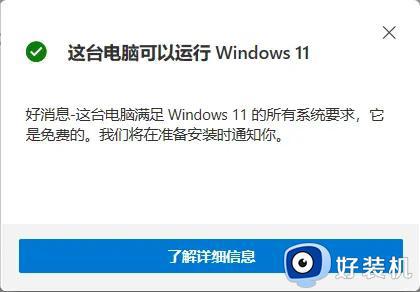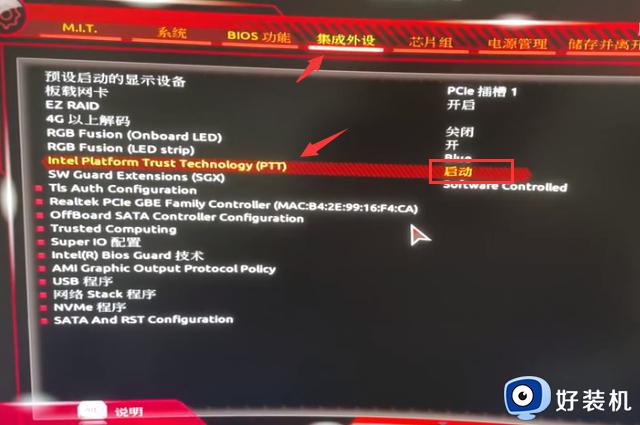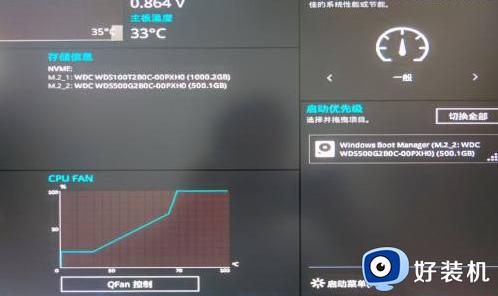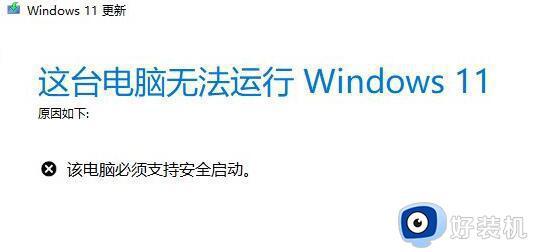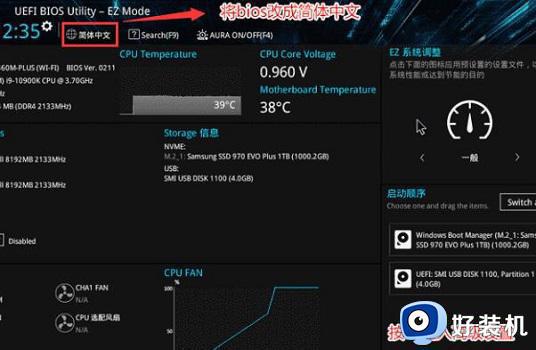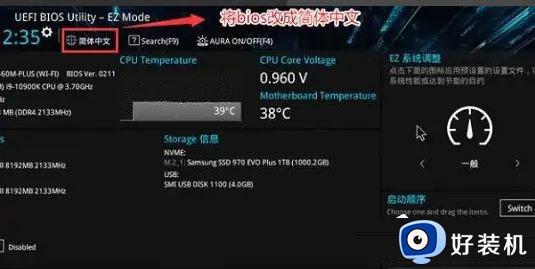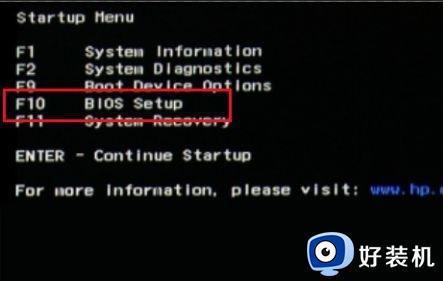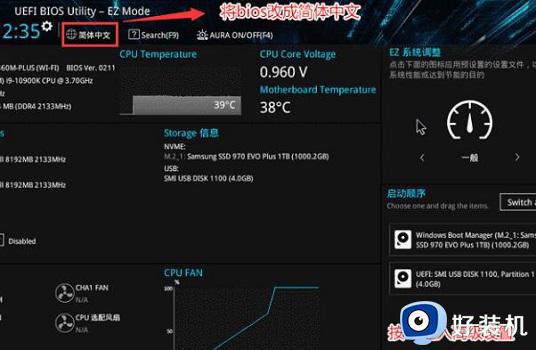win11主板设置安全启动方法 win11主板安全启动状态关闭怎么开启
时间:2024-06-14 10:07:22作者:xinxin
主板安全启动是保护电脑的一个重要功能,因此用户在给电脑升级win11系统的时候,可以选择将电脑主板安全启动开启,也能够保证win11系统正常安装,降低电脑硬盘数据丢失的风险,可是win11主板安全启动状态关闭怎么开启呢?这里小编就给大家介绍的win11主板设置安全启动方法。
具体方法如下:
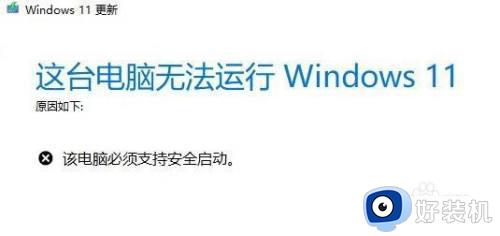
1、首先我们重新启动计算机,在logo出现的时候使用热键开启bios设置,然后按下“F10”进入bios setup。
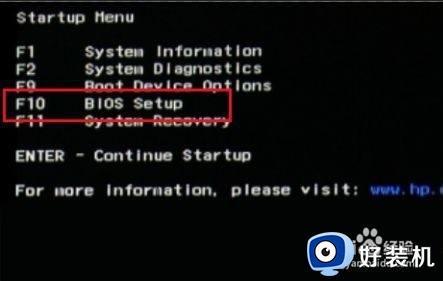
2、然后在“configuration”选项下找到“boot options”选择进入。
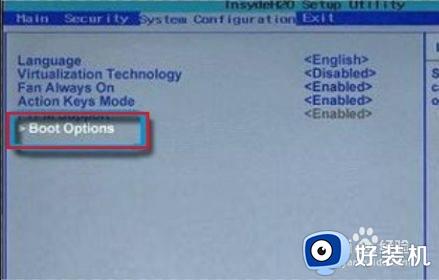
3、接着找到其中的“secure boot”,将它更改为“Enabled”
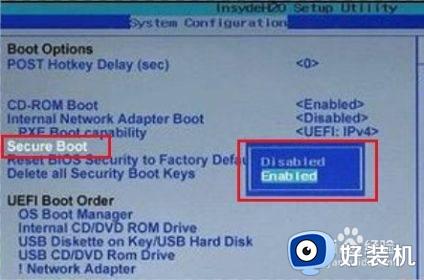
4、最后按下“F10”进行保存,如果弹出对话框,选择“Yes”即可。
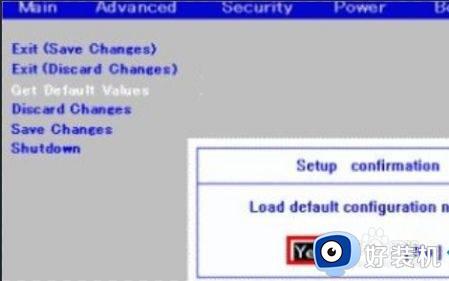
以上就是小编告诉大家的有关win11主板设置安全启动方法了,如果你也有相同需要的话,可以按照上面的方法来操作就可以了,希望本文能够对大家有所帮助。